図のサイズを変更するには
図のリサイズとトリミング
最終更新日時:2023/04/03 16:38:39
縦横比固定しながら視覚的にサイズ調整するには、それぞれの辺のサイズ変更ハンドルをShiftキーを押しながらドラッグします。ミリ単位で調整するには、[図の書式設定]タブの[サイズ]グループで調整します。一方、パーセント単位でサイズ変更するには、図を右クリックしてショートカットメニューより[配置とサイズ]を選択し、[レイアウトの詳細設定]ダイアログボックスの[サイズ]タブで倍率を設定します。
マウスでサイズ調整する
- サイズ変更したい図を選択します。
- 右下の辺のフィルハンドルにマウスポインターを重ねると、形状がサイズ変更
 に変わります。
に変わります。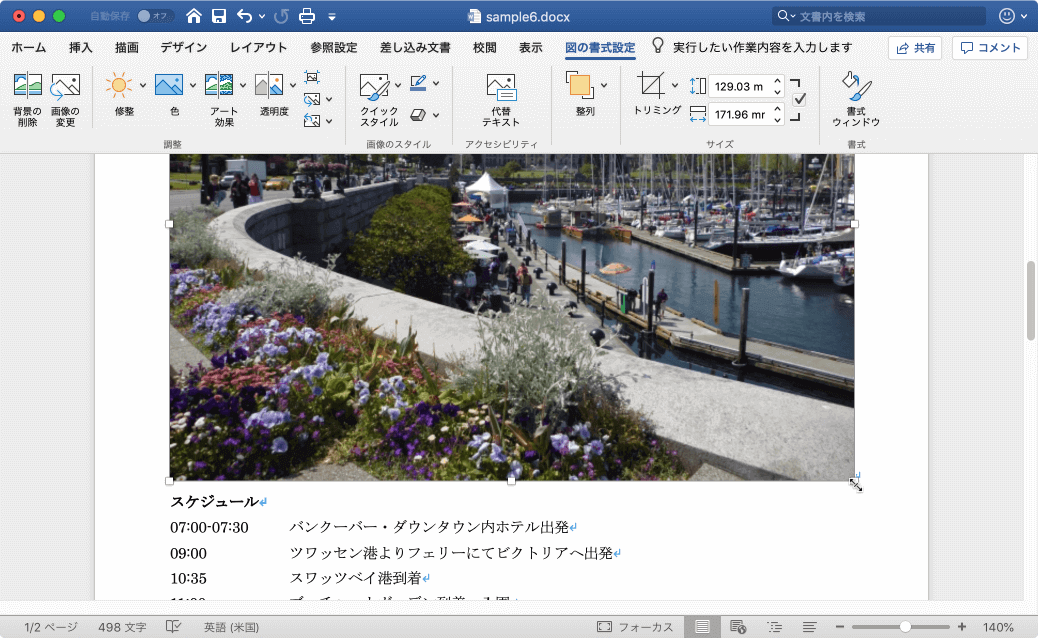
- そのままドラッグします。
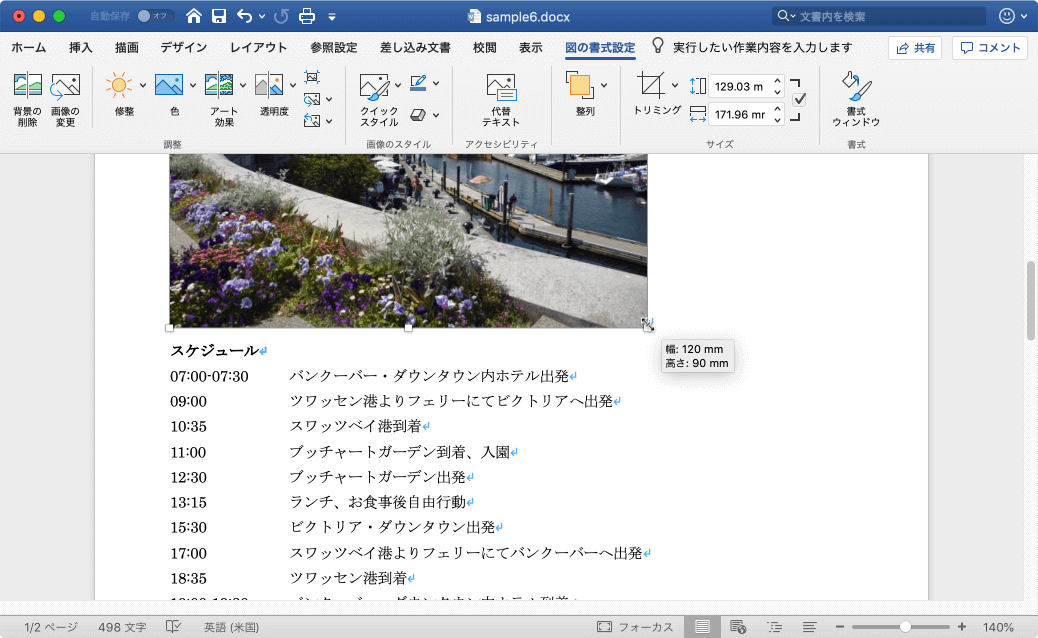
ミリ単位でサイズを変更する
- サイズ変更したい図を選択します。
- [図の書式設定]タブを開きます。
- [サイズ]グループの[高さ]または[幅]ボックスに数値を指定します。
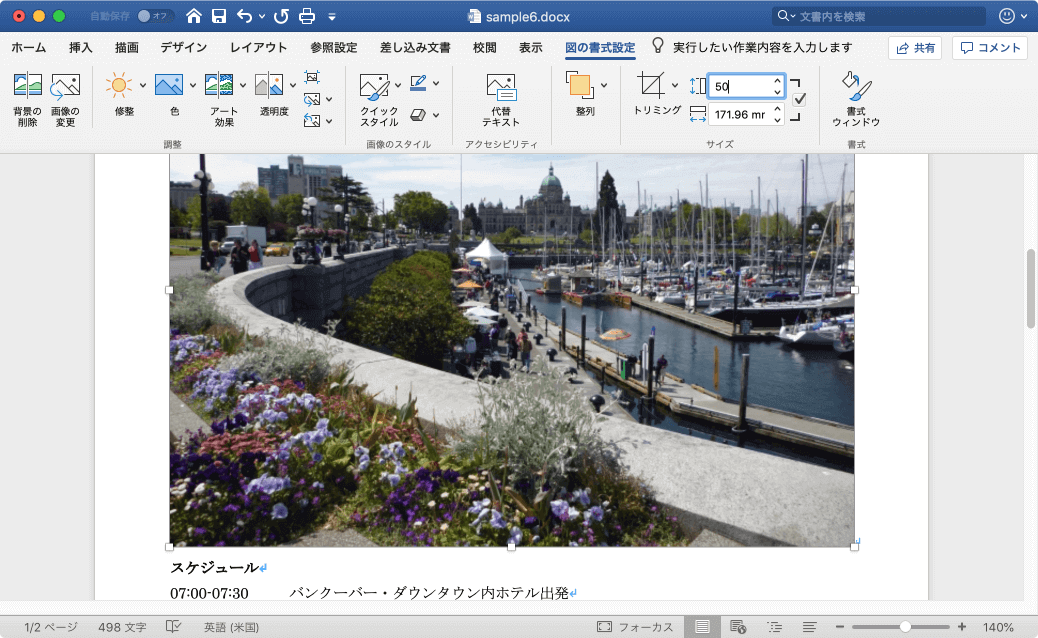
- サイズが変更されました。
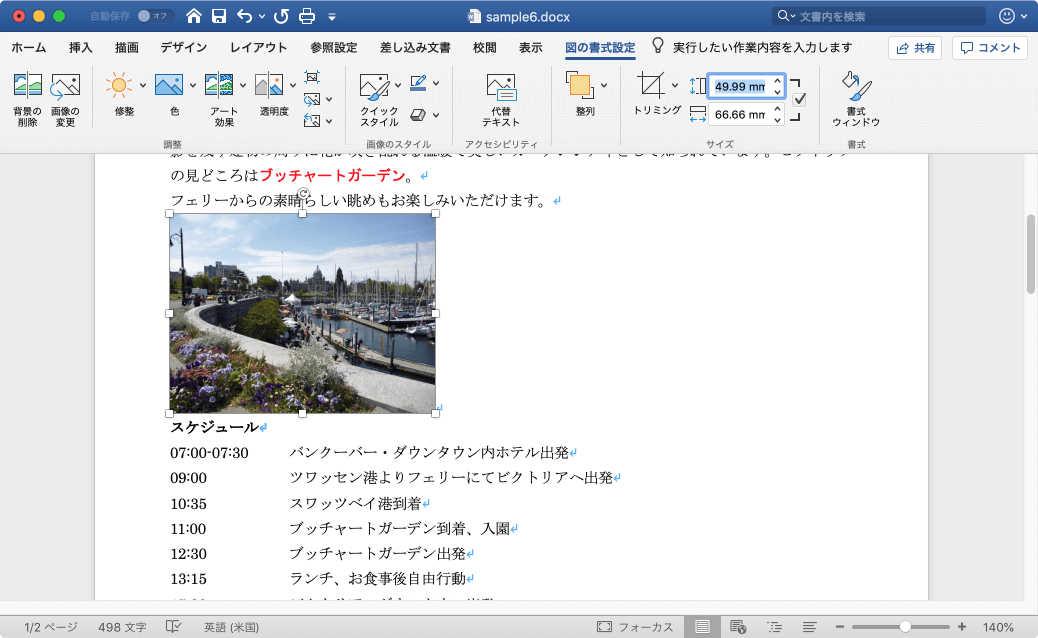
パーセント単位でサイズを変更する
- サイズ変更したい図を選択します。
-
右クリックしてショートカットメニューより[配置とサイズ]を選択します。
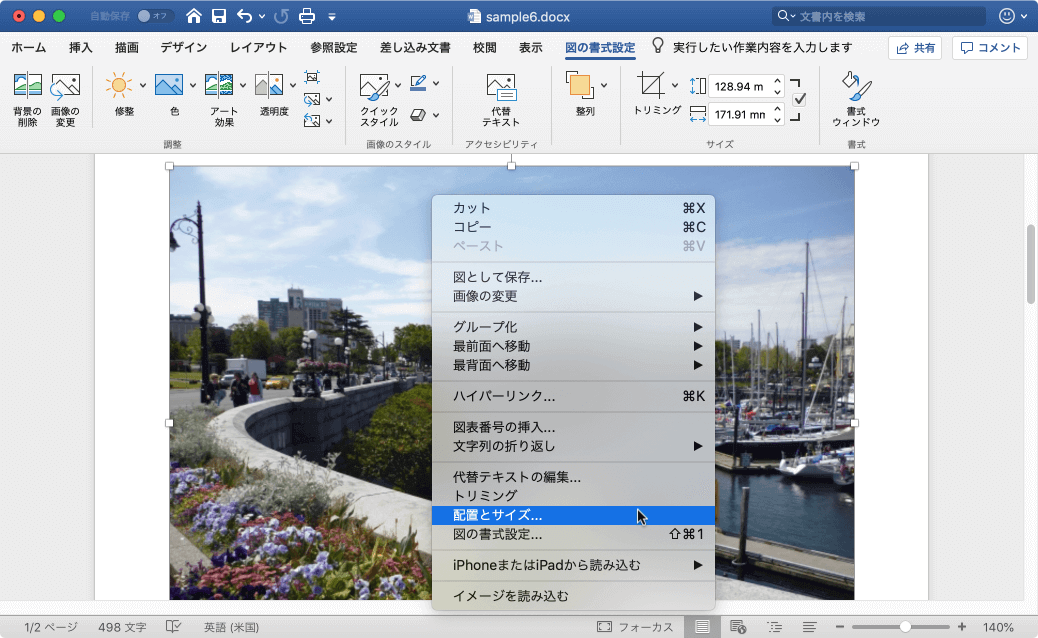
- [レイアウト]ダイアログボックスの[サイズ]タブが開いたら、[縦横比を固定する]にチェックがついていることを確認します。
-
[倍率]の[高さ]ボックスに数値を入力して、[OK]ボタンをクリックします。
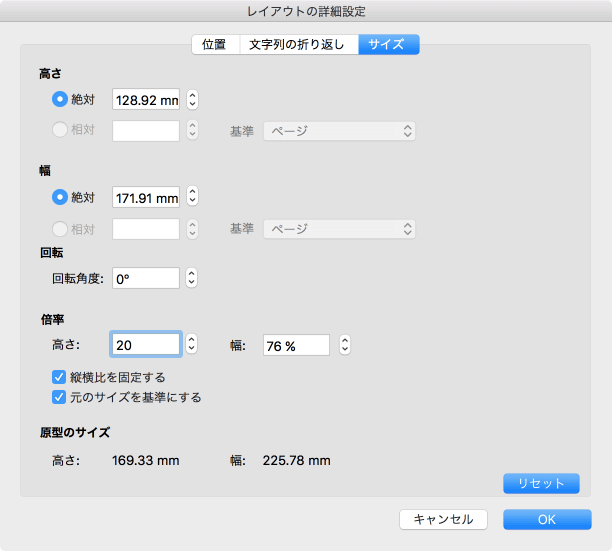
- サイズが変更されました。
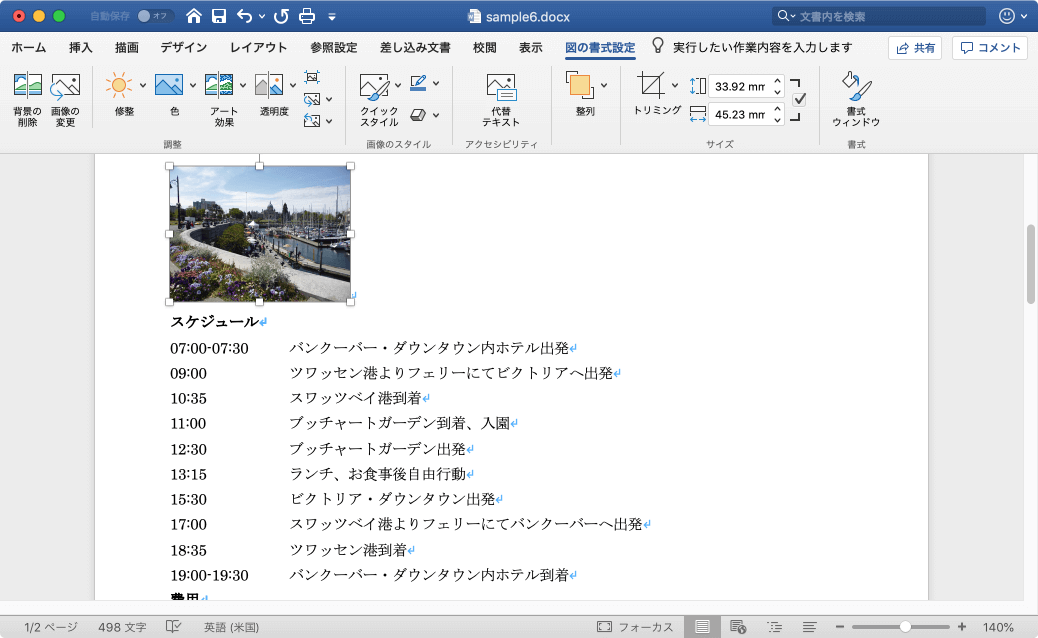
※執筆環境:Microsoft Word for Mac バージョン 16.26
スポンサーリンク
INDEX

